
21 Dez, 2020 • Arquivado para: Resolver Mac Problemas • soluções Comprovadas
O que é o mais chato de coisa sobre a Internet?, Muitos de nós concordariam que a coisa mais frustrante é quando a página não carrega corretamente ou leva muito tempo para mudanças para aplicar (ou seja, conectar a servidores, verificar estatísticas recentes, etc). O acesso rápido a todas as informações necessárias é a principal razão pela qual a Internet se tornou uma coisa tão importante em nossas vidas. Valorizamo-lo como algo concedido e quando de alguma forma não satisfaz nossas necessidades, muitas emoções negativas geralmente aparecem., Neste artigo não vamos ser muito técnicos, em vez disso, vamos brevemente visualizar as principais maneiras de como atualizar uma página web para os usuários Mac e Windows, como geralmente ajuda a lidar com quaisquer problemas de carregamento. Além disso, na segunda parte, o procedimento de ‘refresh duro’ para os navegadores principais será explicado.
o que é a página web refrescante?
essencialmente, quando você atualizar a página web, seu navegador puxa a data de seu cache.
ajuda quando algumas das informações não foram carregadas corretamente ou estavam faltando originalmente., Praticamente, fazemos isso muitas vezes porque enquanto estávamos usando a página web, algumas mudanças podem ter ocorrido e o conteúdo também mudou. Muitas páginas têm uma funcionalidade de ‘atualização automática’, mas não todas. Esta operação é especialmente útil quando você está esperando por um e-mail importante ou os dados mais recentes, que podem estar mudando a cada segundo (por exemplo, ao verificar o número de visualizações no canal do YouTube – ele pode estar mudando constantemente).
como actualizar uma página web?
Normalmente, os navegadores da web têm um botão’ Actualizar ‘ algures no ecrã., Ele normalmente é algo como isto:
 OU
OU 
O botão que está localizado em algum lugar ao lado da Barra de Endereços’. Se carregar nisso, o seu navegador irá actualizar a página web.em alternativa, pode actualizar a alimentação simplesmente pressionando o botão “F5”. Isso funciona em todos os navegadores de Internet modernos no Windows.,
Se você é um orgulhoso usuário de Mac, em vez de ‘F5’ você precisa pressionar ‘Command + R’ botões enquanto no navegador:
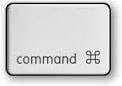 +
+
A terceira maneira é simplesmente clicando em algum lugar no site com o BOTÃO DIREITO do MOUSE (RMB) e escolher a opção ‘Reload’.
actualização difícil
No entanto, em alguns casos, o seu navegador irá mostrar uma versão antiga de uma página em vez da mais recente. Consequentemente, você pode não ver o site atualizado e perder algo importante., Isso acontece porque o navegador, a fim de realizar o carregamento de dados o mais rápido possível, pode carregá-lo a partir de seu cache, que é armazenado em seu disco rígido em vez de a partir da Web. A fim de lidar com este problema, usamos Refresh – limpar o seu cache para um determinado site e forçar o seu navegador a usar os dados da Web. No entanto, este processo leva mais tempo do que a atualização regular. Em diferentes navegadores, poderá ser feito de formas ligeiramente diferentes:
Google Chrome for Windows:
mantenha’ Ctrl ‘e carregue no botão ‘Recarregar’; em alternativa, mantenha’ Ctrl ‘e carregue em’F5’.,
Google Chrome for Mac:
Hold ‘Shift’ and click ‘Reload’ button; alternativamente, hold ‘Cmd’ + ‘Shift’ and press ‘R’.
Mozilla Firefox for Windows:
Hold ‘Ctrl’ and press ‘F5’; alternativamente, hold ‘Ctrl’ + ‘Shift’ and press ‘R’.
Mozilla Firefox for Mac:
Hold ‘Shift’ and click ‘Reload’ button; alternativamente, hold ‘ Cmd ‘ + ‘Shift’ and press ‘R’.
Safari Para O Windows:
mantenha’ Ctrl ‘e carregue em ‘F5’.
Safari Para Mac:
mantenha ‘Shift’ e carregue no botão ‘Recarregar’; em alternativa, mantenha ‘ Cmd ‘ + ‘ Shift ‘e carregue em’R’.